Du kanske har märkt avsaknaden av skrivbordprylar i Windows 8 och 8.1 nu, som Microsoft tog bort till förmån för Start Screen ‘Live Tiles’, eftersom programvaruproducenten tror att de senare kan presentera information på ett mycket mer effektivt sätt utan att beskattas på OS: s resurser eller estetik. Introducerad i Windows Vista och sedan senare portad till Windows 7, var prylar i princip de små praktiska verktyg som liknar Android-widgetar som kunde placeras på skrivbordet för att få åtkomst till information som väder, klocka, klisterlappar, CPU-mätare, bildsideshow osv. Om du saknar dina prylar i Windows 8 har vi sett ett sätt att föra tillbaka dem med ett tredjepartsprogram, och MetroSidebar är en annan app som är värt ett skott försyfte. MetroSidebar, som helt omfattar den moderna UI-stilen, är ingen vanlig app och ser riktigt snygg ut med ett startskärmliknande designschema. Detaljer efter hoppet.
Applikationen har en mycket enkel installationprocess och kommer med många olika prylar ur rutan. Det som gör att det sticker ut från Windows 7-gadgetappar är dess design. MetroSidebars gränssnitt följer estetiken i den nya Metro UI och presenterar varje widget som en levande kakel, om än i en sidofält på skrivbordet. I skrivande stund erbjuder det brickor för väder, batteriinfo, klocka, Bing-sökning, ström, väckarklocka, bildspel, genvägar på datorn och några till. När den är installerad fastnar den sig på höger sida av skärmen för snabb åtkomst.

MetroSidebar är väldigt interaktiv. Du kan till exempel klicka på eller peka på väderbrickan för att växla mellan aktuellt väder och kommande prognoser. På samma sätt kan du omedelbart öppna dator, papperskorg och kontrollpanel etc. med snabbstartplattor. Också värt att nämna här är att du kan placera så många brickor som du vill på sidofältet, och när det inte finns plats för en ytterligare widget flyttas det nya objektet automatiskt till nästa sida i appens gränssnitt. Du kan använda paginationsknapparna längst ner för att växla mellan appens sidor.
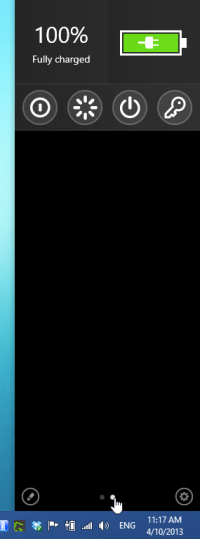
Varje sida i MetroSidebar kan anpassas itermer av färg, flyttas upp eller ner eller raderas genom att aktivera redigeringskontrollerna. För att göra det klickar du först på pennknappen längst ner till vänster i UI, varefter du kan föra muspekaren över önskad kakel för att få fram de fyra tillhörande knapparna för ovannämnda åtgärder. Men förvänta dig inte för många anpassningsalternativ, eftersom du förutom färgval är ganska fast med det som kommer ut ur lådan.
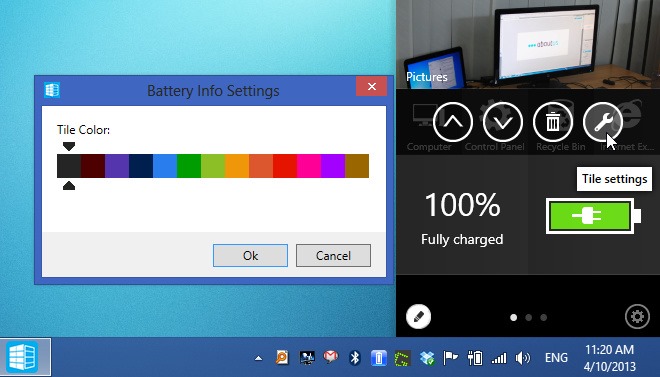
För att lägga till fler brickor kan du klicka på den lilla växeln-knappen i MetroSidebars gränssnitt, följt av att välja Lägg till brickor från snabbmenyn. Ett nytt fönster dyker upp, så att du kan infoga fler objekt du väljer. Kakelfönstret innehåller också en online-flik som gör det möjligt att ladda ner ytterligare brickor i framtiden.
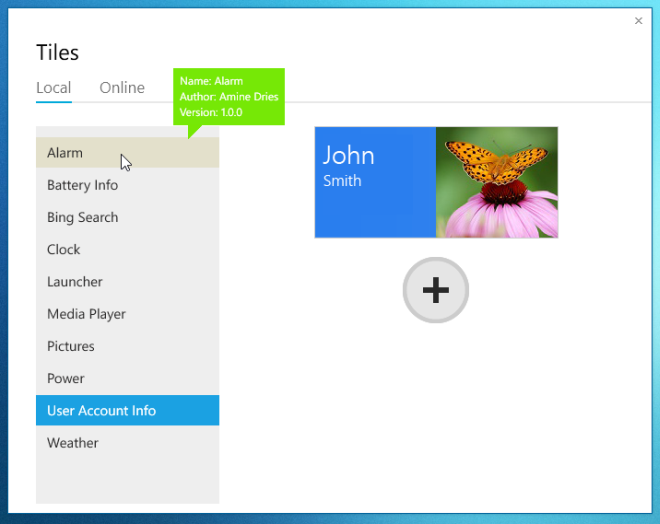
Under testet märkte jag att medan MetroSidebar inte stöder inställningar för enskilda och dubbla skärmar, kommer alla ytterligare skärmar att hamna. Testning utfördes på Windows 8 Pro.
Ladda ner MetroSidebar












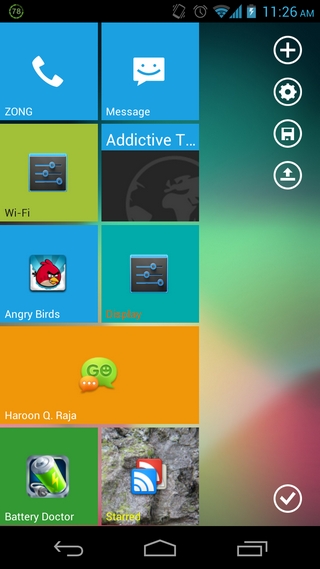
kommentarer